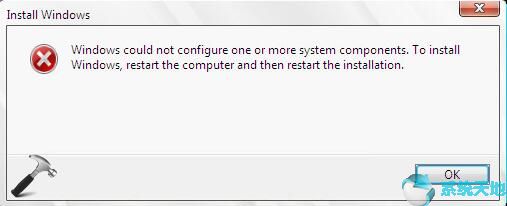
通常,当您将Win10系统升级到版本1607或1709或任何其他版本时,Win10系统会突然提示您一条错误消息,指示Windows无法配置一个或多个系统组件。要安装Windows,请重新启动计算机。
然后重新开始安装。有些人可能会发现自己的升级失败率是45%,49%没有进步。当你想更新Windows系统,创建者更新或周年更新时,这个问题是如何发生的?这个帖子可以解决你的疑问。
为什么Windows不能配置一个或多个系统组件?
这个Windows系统安装错误非常复杂,因为很难确定它的确切原因。虽然可以确定主要原因,但是有几个罪魁祸首。
1.要升级的系统与已安装的Windows系统(如Win10系统1703和1709)不一致。
2.外部设备中断。
3.安装日志文件已损坏。
4.驱动程序不兼容。
你要做的就是跟进这篇文章,有效解决这个升级问题。如何修复Windows无法配置的一个或多个系统组件?关于设置错误的主要原因,可以尝试用以下方法修复。
解决方案Windows Update疑难解答
为了简化此Windows update问题,建议您使用内置的疑难解答工具来查找安装问题。
1.打开控制面板。
2.在控制面板搜索框中进行故障排除后,从结果中选择故障排除。
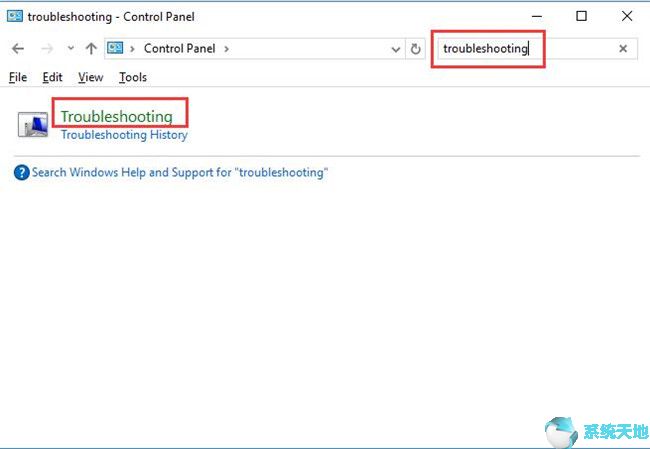
3.在故障排除窗口中,向下滚动找到系统和安全性。

4.从列表中选择Windows Update。
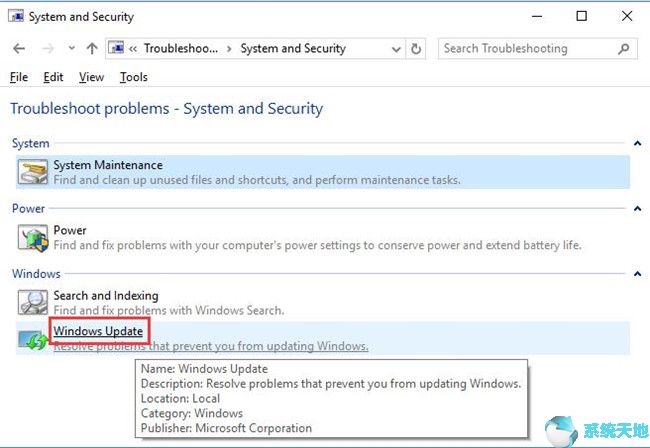
5.在Windows Update疑难解答界面中,单击高级。
6.选中自动应用程序修复框,然后单击下一步继续。
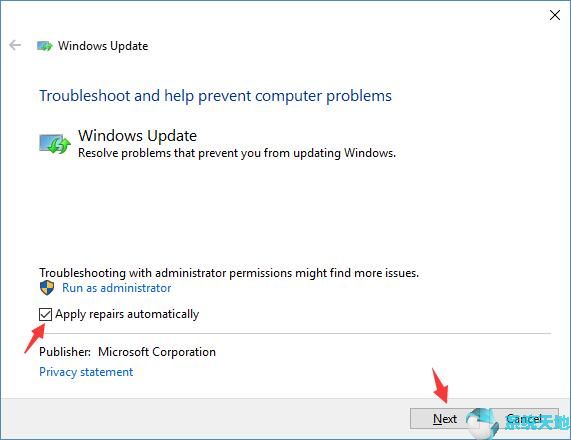
7.Windows Update疑难解答是检测问题,这将花费您几分钟时间。
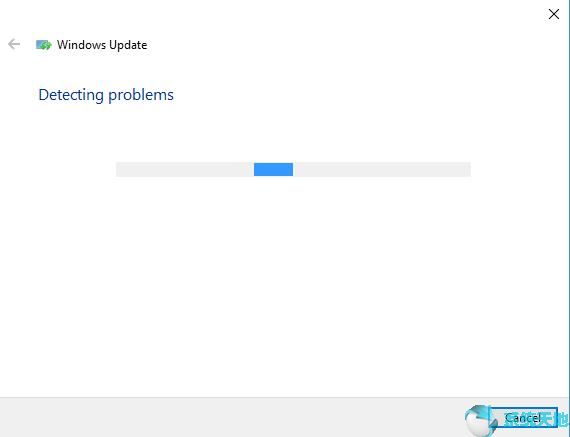
在检测Windows update错误的过程中,您需要以管理员身份登录。否则Win10系统会要求你换成管理员。
8.故障排除后,您可以决定查看详细信息,以检查Windows无法配置一个或多个系统组件的原因。
小贴士:
对于Win10系统1603或更高版本的用户,要解决Windows Update的问题,可以直接进入开始设置更新和安全故障排除Windows Update运行故障排除。如果可能的话,
这个疑难解答程序将自动修复Windows无法为您配置的系统组件,如疑难解答结果所示。
解决方案2:断开外部设备。
广义来说,当升级过程的失败率达到50%甚至99%时,也会向你显示Windows无法配置一个或多个系统组件。在这种情况下,不管你把什么可移动设备(如USB、CD或DVD)插入Win10系统,
您应该插入它们,看看设置是否可以继续。
解决方案3:使用SFC和DISM
当你把Win10系统升级到1603,1703或者1709或者其他版本的时候,你的电脑上会有一些setupact.log和一些日志文件。在某些方面,这些文件可能已损坏。
因此,Windows无法在Win10系统上配置一个或多个系统组件。因此,您最好在更新时使用系统文件检查器扫描并纠正系统文件中的损坏。
1.在搜索框中输入命令提示符,然后按Enter键导航到该命令提示符。
2.在命令提示符下键入sfc/scannow,然后按Enter运行此命令。

从截图中可以看到,SFC正在运行,检查并纠正你电脑上有问题的文件。根据一些用户的报告,它可以使Windows update错误消失。如果没有,你可以尝试另一个系统工具-DISM(开发图像服务和管理)。
它可以修复错误的映像,使Windows无法在Win10系统上配置一个或多个系统组件。在命令提示符下,
Copy the command DISM/Online/Clean-Image/Restore Health, and then execute it.
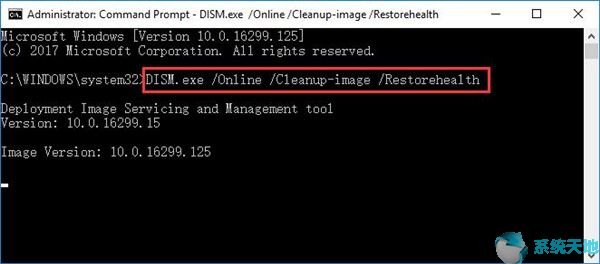
现在,在这两个工具的帮助下,扫描损坏的文件和图像将从您的PC中消除安装问题。简而言之,不能为Windows配置一个或多个系统组件。若要安装Windows,请重新启动计算机,然后重新启动安装。
以上方法你可以选择,也可以全部尝试。如果不行,可能要清理安装Win10系统或者。








